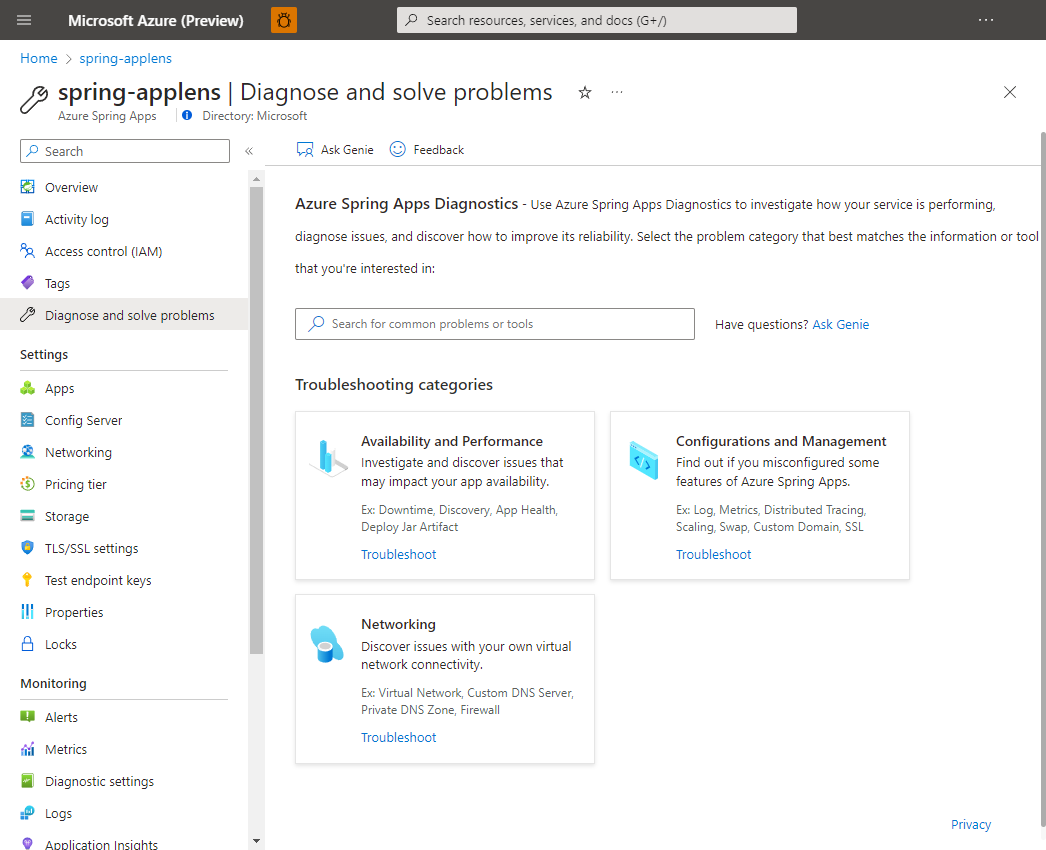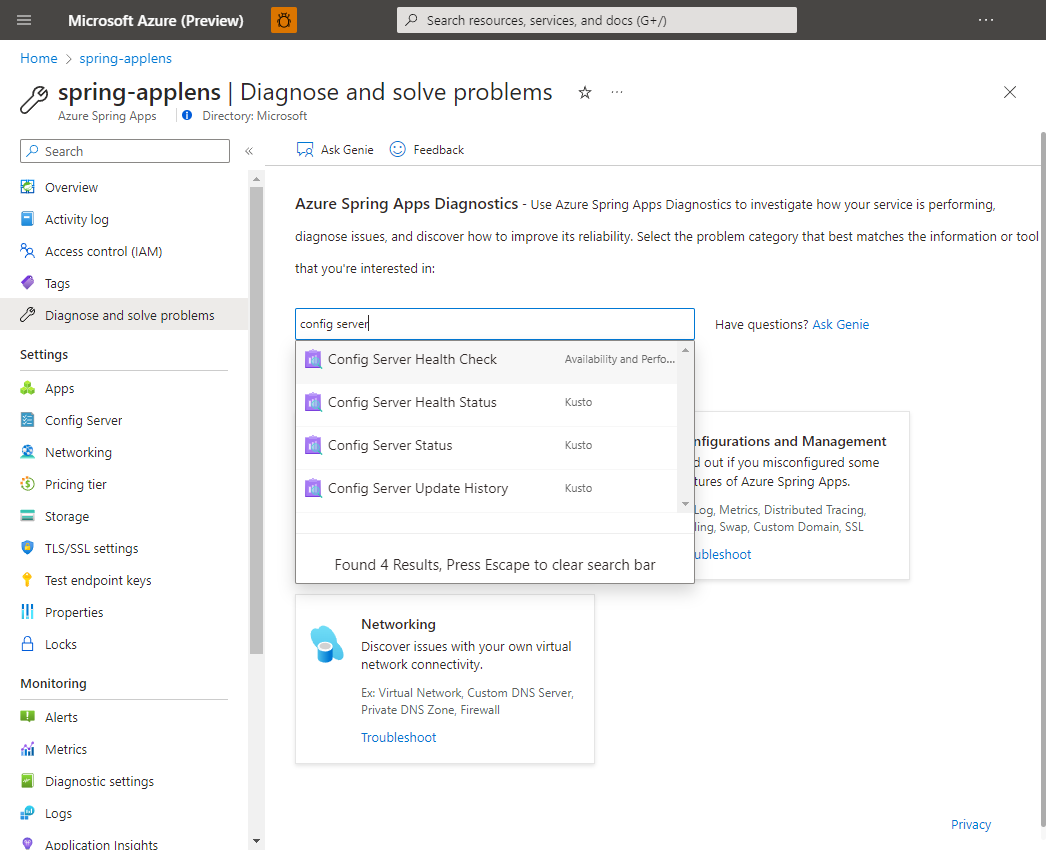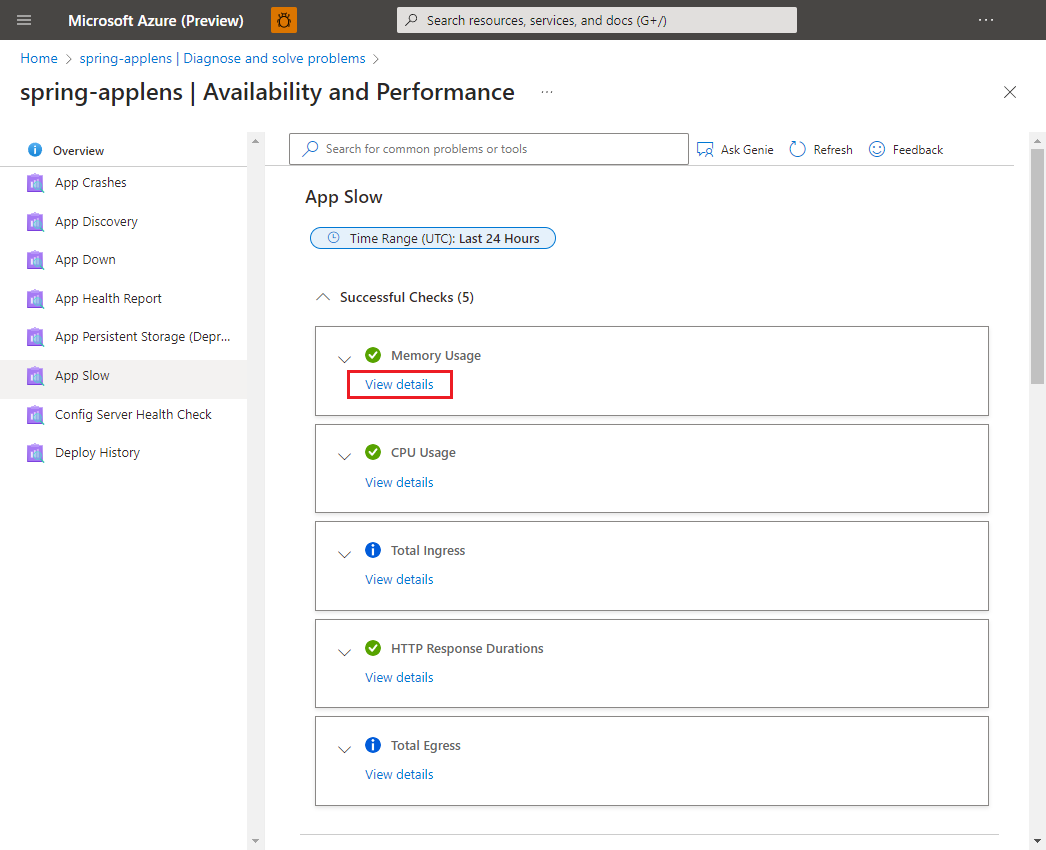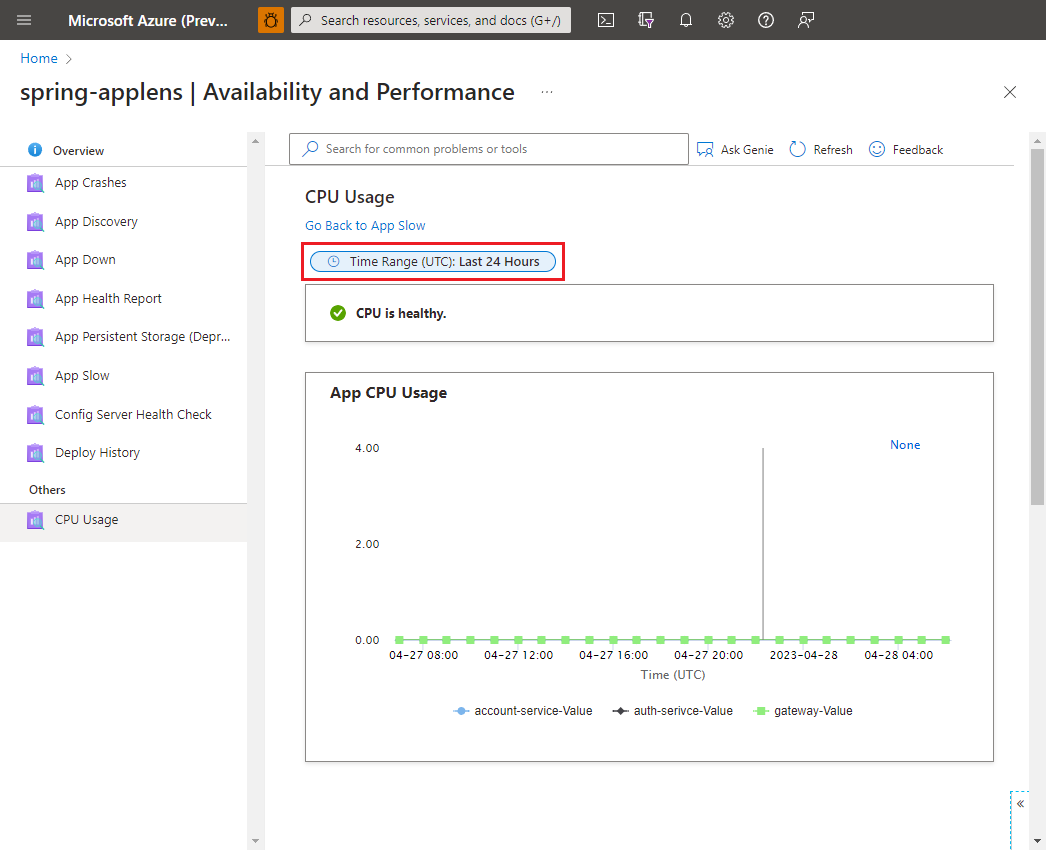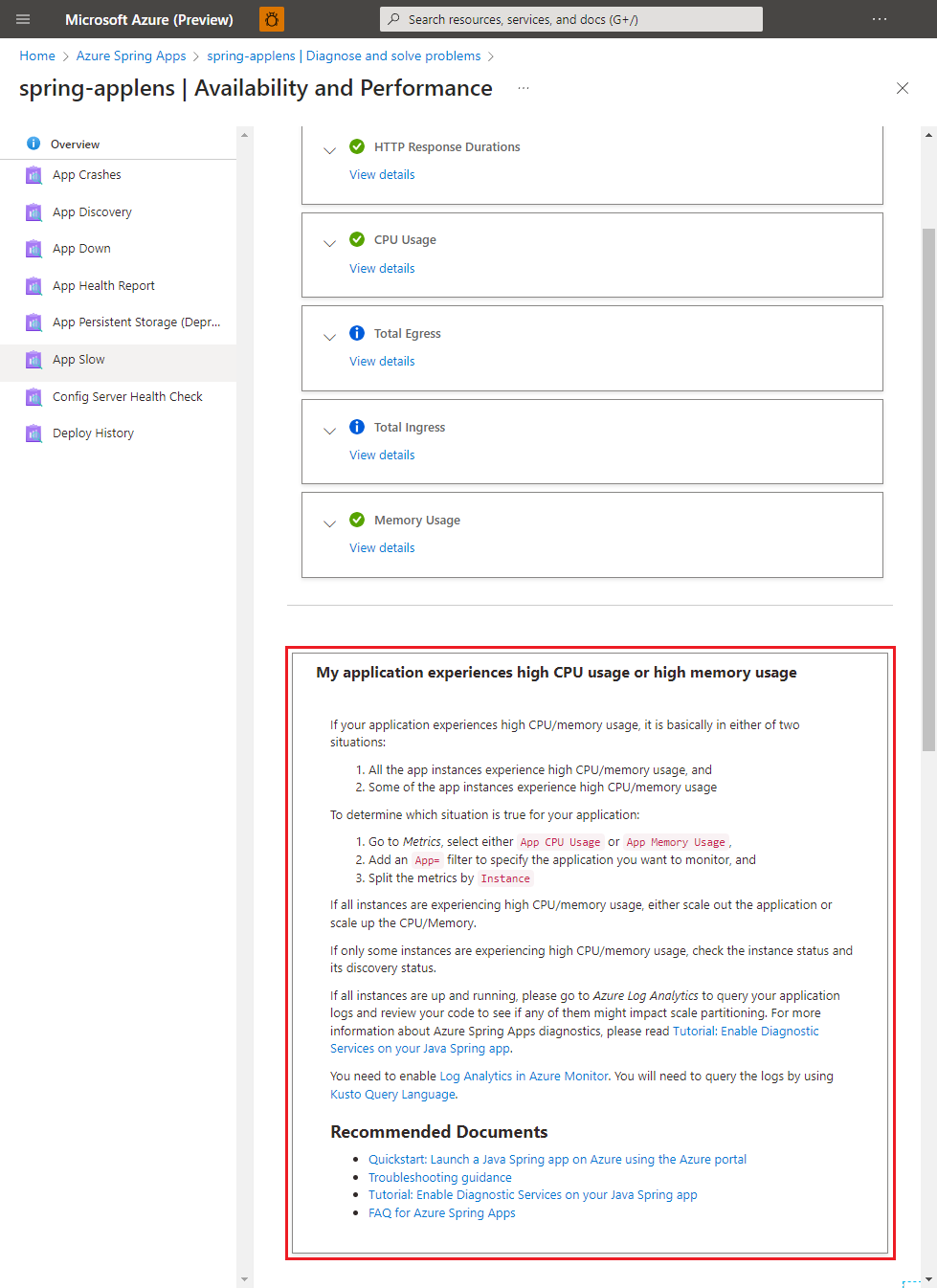Samodiagnostika a řešení problémů ve službě Azure Spring Apps
Poznámka:
Plány Basic, Standard a Enterprise budou od poloviny března 2025 vyřazeny ze 3letého období vyřazení. Doporučujeme přejít na Azure Container Apps. Další informace najdete v oznámení o vyřazení Azure Spring Apps.
Od 30. září 2024 bude od 30. září 2024 zastaralý plán s úplným vypnutím po šesti měsících. Doporučujeme přejít na Azure Container Apps. Další informace najdete v tématu Migrace spotřeby Azure Spring Apps Úrovně Standard a vyhrazeného plánu do Azure Container Apps.
Tento článek se vztahuje na:✅ Java ✅ C#
Tento článek se vztahuje na:✅ Basic/Standard ✅ Enterprise
V tomto článku se dozvíte, jak používat diagnostiku Azure Spring Apps.
Diagnostika Azure Spring Apps je interaktivní prostředí pro řešení potíží s aplikací bez konfigurace. Diagnostika Azure Spring Apps identifikuje problémy a provede vás informacemi, které pomáhají řešit a řešit problémy.
Požadavky
K dokončení tohoto cvičení potřebujete:
- Předplatné Azure. Pokud ještě nemáte předplatné Azure, vytvořte si napřed bezplatný účet.
- Nasazená instance služby Azure Spring Apps Další informace najdete v tématu Rychlý start: Nasazení první aplikace do Azure Spring Apps.
- Alespoň jedna aplikace již byla vytvořena ve vaší instanci služby.
Přejděte na stránku diagnostiky.
Přihlaste se k portálu Azure.
Přejděte na stránku Přehled služby Azure Spring Apps.
V navigačním podokně vyberte Diagnostikovat a řešit problémy .
Problémy s protokolovaným vyhledáváním
Pokud chcete najít problém, můžete buď hledat zadáním klíčového slova, nebo výběrem skupiny řešení prozkoumat vše v této kategorii.
Výběr kontroly stavu konfiguračního serveru, stavu konfiguračního serveru nebo historie aktualizací konfiguračního serveru zobrazuje různé výsledky.
Poznámka:
Spring Cloud Config Server se nevztahuje na plán Azure Spring Apps Enterprise.
Vyhledejte cílový detektor a vyberte ho, aby se spustil. Po spuštění detektoru se zobrazí souhrn diagnostiky. Výběrem možnosti Zobrazit podrobnosti zkontrolujte podrobnosti diagnostiky.
Časový rozsah diagnostiky můžete změnit pomocí kontroleru využití procesoru. Metriky a protokoly můžou mít 15minutové zpoždění.
Některé výsledky obsahují související dokumentaci.